Heim >Software-Tutorial >Computer Software >Beyond Compare So vergleichen Sie Unterordner in einer neuen Ansicht
Beyond Compare So vergleichen Sie Unterordner in einer neuen Ansicht
- 王林nach vorne
- 2024-04-18 20:16:121123Durchsuche
Angesichts des Vergleichs einer großen Anzahl von Dateien und Ordnern ist es zu einer Herausforderung geworden, Vergleiche zwischen Unterordnern effizient durchzuführen. Beyond Compare ist eine leistungsstarke Dateivergleichssoftware, die eine praktische Möglichkeit zum Vergleichen von Unterordnern in einer neuen Ansicht bietet und Ihnen dabei hilft, dieses Problem einfach zu lösen. In diesem Artikel werden die spezifischen Schritte dieses Vorgangs in Beyond Compare ausführlich vorgestellt, Sie bei der Beherrschung dieser praktischen Fertigkeit unterstützt und die Effizienz des Dateivergleichs effektiv verbessert.
Öffnen Sie die Beyond Compare-Software, wählen Sie im neuen Sitzungsverzeichnis auf der linken Seite der Hauptseite [Ordnervergleich] aus und öffnen Sie die Benutzeroberfläche für den Sitzungsbetrieb. Sie können die beiden zu vergleichenden Ordner auch direkt auswählen, mit der rechten Maustaste auf den Ordner klicken und im erweiterten Menü die Option „Vergleichen“ auswählen.
Klicken Sie in der Vergleichssitzung zum Öffnen von Ordnern auf der linken und rechten Seite der Benutzeroberfläche auf die Schaltfläche [Ordner öffnen] und wählen Sie den zu vergleichenden Ordner aus, wie in der Abbildung dargestellt. Der Vergleichsordner enthält mehrere Unterordner.
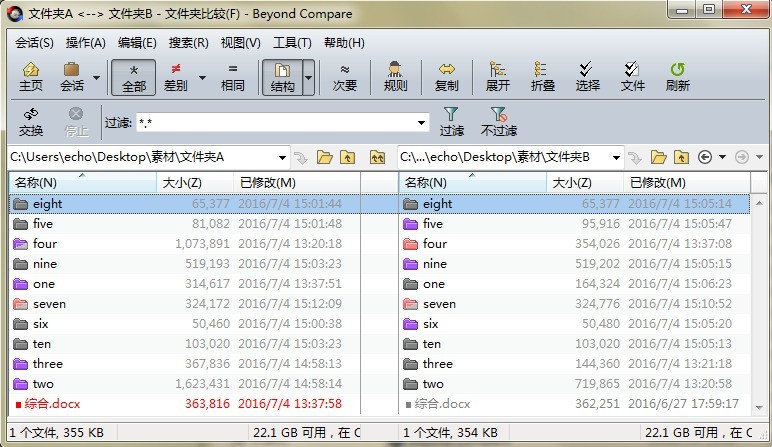
Platzieren Sie den Cursor auf einer Gruppe von Unterordnern, die Sie vergleichen möchten, klicken Sie auf die Schaltfläche [Aktion] in der Menüleiste der Vergleichssitzung und wählen Sie im erweiterten Menü den Befehl [In neuer Ansicht öffnen], und die Datei wird angezeigt in einer neuen Ansicht angezeigt werden. Vergleichen Sie die angegebenen Unterordner in der Registerkarte.
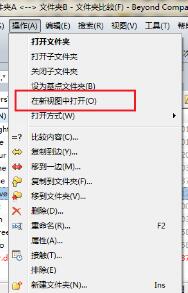
In der neu erstellten Ordnervergleichssitzungsoberfläche können Sie auf die Symbolleiste klicken, um die Schaltflächen [Alle[,]Unterschiede[,]Gleiche[] anzuzeigen, um die Unterschiede zwischen Unterordnern im Detail anzuzeigen und sie entsprechend zu organisieren.

Das obige ist der detaillierte Inhalt vonBeyond Compare So vergleichen Sie Unterordner in einer neuen Ansicht. Für weitere Informationen folgen Sie bitte anderen verwandten Artikeln auf der PHP chinesischen Website!
In Verbindung stehende Artikel
Mehr sehen- So zeigen Sie versteckte Spiele auf Steam an
- Wie verwende ich geeignete Software, um DLL-Dateien auf einem Win10-Computer zu öffnen?
- So legen Sie das gespeicherte Kontokennwort fest und zeigen das gespeicherte Benutzerkontokennwort im 360-Browser an
- So markieren Sie mit CAD alle Maße mit einem Klick
- So brechen Sie den automatischen Randsprung des IE ab

